«Как восстановить страницу в VK?» — Яндекс Кью
Популярное
Сообщества
Социальные сетиВконтактеВосстановление аккаунта
Стас Аржанов
·
51,4 K
На Кью задали 44 похожих вопросаОтветить5УточнитьВладислав Кретов
220
Эксперт в области ВКонтакте · 7 дек 2019
Здравствуйте, Стас! Спасибо за Ваш вопрос!
Важно! Если на Вашей странице не было настоящих фотографий, по которым можно было бы определить, что истинный владелец — Вы, то в таком случае восстановление будет невозможно!
Чтобы начать процесс восстановления страницы ВКонтакте, перейдите по специальной ссылке: vk.com/restore
Далее необходимо выполнить несколько простых действий, чтобы подтвердить, что страница действительно Ваша:
- Укажите телефон или email, который Вы использовали для входа на сайт в соответствующей графе
- Ввести фамилию, которая была указана на Вашей странице
- Подтвердить, что это действительно та страница, которая нуждается в восстановлении
- Ввести доступный номер телефона для восстановления доступа, который прежде не использовался ВКонтакте для регистрации аккаунта.
 Но не проблема указать и тот номер, который был привязан к потерянному профилю.
Но не проблема указать и тот номер, который был привязан к потерянному профилю.
- Сделайте и загрузите фотографию, сделанную на фоне заявки так, чтобы было видно Ваше лицо. Необходимо сделать качественный кадр и не забыть улыбнуться 🙂
- Сделайте и загрузите фотографию Вашего документа, удостоверяющего личность. Серия и номер паспорта никого не интересуют, их можете закрасить в любом фоторедакторе. Главное, чтобы были видны имя, фамилия и фотография.
- Указать комментарий. В нём важно указать любую информацию об утере Вами доступа к прежнему номеру (когда был утерян доступ и по какой причине).
Если Вы предпочитаете анонимность, то страницу, увы, никак не восстановить. Более того, если Вашу заявку одобрят, то имя и фамилия на странице будут изменены на настоящие, что указаны в документе.
59,8 K
Александр Гвоздецкий
4 июля 2020
Не могу во тановить траницу вк в новом телефоне
Комментировать ответ…Комментировать…
Первый
Ирина Разгарова
6
8 окт 2020
Не получилось восстановить. Старый ноут сломан. А ВК — важно для меня. Общение с сыном. И он болен. Не ковид. Жесточайшая ангина и +39 неделю уже. Но Ваши подсказки для входа в ВК мне не помогли.
Старый ноут сломан. А ВК — важно для меня. Общение с сыном. И он болен. Не ковид. Жесточайшая ангина и +39 неделю уже. Но Ваши подсказки для входа в ВК мне не помогли.
Комментировать ответ…Комментировать…
Вы знаете ответ на этот вопрос?
Поделитесь своим опытом и знаниями
Войти и ответить на вопрос
2 ответа скрыто(Почему?)
Ответы на похожие вопросы
Как восстановить страничку в ВК — 15 ответов, заданГлеб Черников
Социология
524
экс-редактор в Кью, социолог, люблю языки · 9 янв 2019
Если ваш аккаунт во Вконтакте был взломан, попытайтесь связаться со службой поддержки. Для этого на главной странице сайта нужно перейти по ссылке «О компании», находящейся внизу страницы. На появившейся странице в нижней части экрана в левом столбце будет находиться кнопка «Поддержка».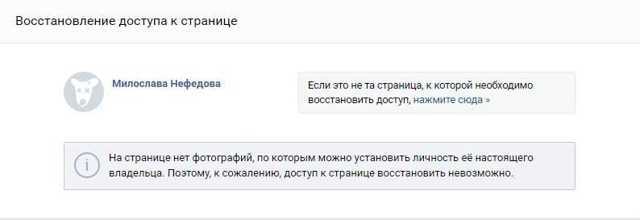 Кликнув по ней, появится страница, на которой будет находится вкладка «Доступ к странице». Если, как вы уже сказали, все способы были перепробованы, выберите вариант «Мою страницу взломали» и далее «Написать в Поддержку». И агенты поддержки во Вконтакте решат вашу проблему.
Кликнув по ней, появится страница, на которой будет находится вкладка «Доступ к странице». Если, как вы уже сказали, все способы были перепробованы, выберите вариант «Мою страницу взломали» и далее «Написать в Поддержку». И агенты поддержки во Вконтакте решат вашу проблему.
14,3 K
Комментировать ответ…Комментировать…
Как восстановить страницу в ВК? — 6 ответов, заданДмитрий Борзов
Технологии
684
Специалист по Яндекс.Маркету · 30 янв 2021
Доброго времени. Постараюсь подробно описать все возможные способы восстановления страницы Вконтакте.
Восстановление аккаунта посредством номера телефона.
Восстановление пароля по номеру телефона возможно благодаря операции смс подтверждения. Открываем вкладку Вконтакте с главной страницей социальной сети.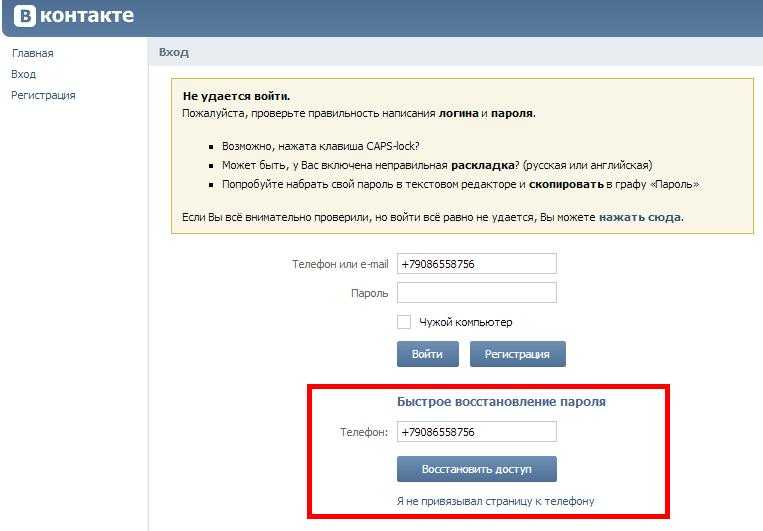 Нажимаем на «Забыли пароль».
Нажимаем на «Забыли пароль».
Произойдет переход на вкладку для сброса пароля. В графу для ввода нужно вписать номер привязанный к странице. После этого нужно нажать «Далее».
Подтвердите свое действие вводом капчи после нажатия на кнопу «Я не робот».
Теперь нужно указать фамилию, которая установлена на странице. После этого жмем «Далее».
Перед вами должен появиться ваш профиль. У вас спросят «Это та страничка, к которой необходимо восстановить доступ?». Если все верно, остается нажать «Да, это нужная страница».
На указанный ранее номер телефона будет отправлен специальный код, который необходимо будет ввести на открывшейся странице. Затем, вам перебросит на страницу с формой для ввода нового пароля. Дважды вписываете новый пароль, а затем нажимаете по разделу «Отправить».
После этого можете входить на страницу используя новые данные.
Восстановление аккаунта посредством электронной почты.
Для того чтобы воспользоваться этим вариантом, ранее к вашей страничке должен был быть привязан конкретный адрес электронной почты. Процесс восстановления в этом случае будет выглядеть так.
Процесс восстановления в этом случае будет выглядеть так.
Открываем вкладку Вконтакте с главной страницей социальной сети. Нажимаем на «Забыли пароль».
На открывшейся странице есть строка «Телефон или email». А рядом будет графа в которую нужно ввести вашу электронную почту. После чего нажимайте по пункту «Далее».
Подтвердите свое действие вводом капчи после нажатия на кнопу «Я не робот».
Теперь нужно указать фамилию, которая установлена на странице. После этого жмем «Далее».
Перед вами должен появиться ваш профиль. У вас спросят «Это та страничка, к которой необходимо восстановить доступ?». Если все верно, остается нажать «Да, это нужная страница».
Если вы все сделали верно, то на вашу почту будет отправлено письмо от администрации Вконтакте для сброса пароля. В сообщении будет специальная ссылка, по которой вам и нужно будет перейти. После этого нужно будет ввести email и новый пароль, а затем нажать по кнопке «Отправить».
Восстановление аккаунта без номера телефона и почты.
Может произойти так, что у вас не будет доступа ни к номеру телефона, ни к адресу электронной почты. Такие ситуации не исключение. В таком случае можно будет восстановить пароль немного другим способом. Процесс восстановления в этом случае будет выглядеть так.
Открываем вкладку Вконтакте с главной страницей социальной сети. Нажимаем на «Забыли пароль».
Перед вами откроется страница для восстановления пароля от аккаунта. Вам нужно будет нажать на надпись «Если вы не помните данных или не имеет доступа к телефону, нажмите сюда».
В следующем шаге нужно будет вставить ссылку на вашу страницу в представленную графу. Когда вы это сделаете нажмите по пункту «Далее».
Вас перебросит на новую вкладку. На странице должен быть представлен ваш профиль. Если его там нет, то вам необходимо будет нажать по разделу «Нажмите сюда». Если же страница найдена правильно, то введите любой доступный номер телефона и нажмите по кнопке «Далее».
Для восстановления пароля, вам необходимо будет сделать фотографию в хорошо освещенном помещении, где вы будете находиться возле экрана на фоне данной заявки.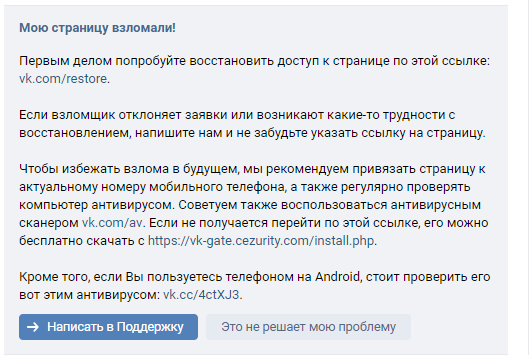 Чтобы загрузить фото, нажмите по пункту «Загрузить фотографию».
Чтобы загрузить фото, нажмите по пункту «Загрузить фотографию».
Остается лишь ждать, пока администрация социальной сети Вконтакте обработает вашу заявку по восстановлению пароля от аккаунта.
ОТСКАНИРУЕМ ваш QR код для регистрации в Wechat!
Перейти на t.me/wehelpchat32,5 K
Комментировать ответ…Комментировать…
Как восстановить страницу вк? — 1 ответ, заданАндрей Смирнов
Видеоигры
7,1 K
Интересуюсь всем понемногу. По профессии аналитик в IT. Музыкант самоучка. · 1 дек 2019
Если вы на ту страницу добавляли почту, то вместо мобильного телефона в графе логина введите почту и попробуйте зайти. Если не получается, обратитесь в службу поддержки «Вконтакте». Сделать это можно через кнопку «Забыли пароль». Там будет пункт обращения в поддержку: Если Вы не помните данных или не имеете доступа к телефону, нажмите сюда »
Там выбираете те данные, которые вам известны и ждёте решение поддержки.
Комментировать ответ…Комментировать…
Как восстановить страницу в вк — 1 ответ, заданАндрей Смирнов
Видеоигры
7,1 K
Интересуюсь всем понемногу. По профессии аналитик в IT. Музыкант самоучка. · 14 янв 2020
Если у вас не получается зайти с помощью логина и пароля, обратитесь в службу поддержки «Вконтакте». Сделать это можно через кнопку «Забыли пароль». Там будет пункт обращения в поддержку: Если Вы не помните данных или не имеете доступа к телефону, нажмите сюда »
Там выбираете те данные, которые вам известны и ждёте решение поддержки.
Комментировать ответ…Комментировать…
Помогите пожалуйста восстановить страницу ВКОНТАКТЕ ? — 1 ответ, заданАндрей Смирнов
Видеоигры
7,1 K
Интересуюсь всем понемногу. По профессии аналитик в IT. Музыкант самоучка. · 20 нояб 2019
По профессии аналитик в IT. Музыкант самоучка. · 20 нояб 2019
Чтобы восстановить доступ к странице, от которой вы забыли пароль, нужно нажать на кнопку «Забыли пароль?», затем ввести номер телефона или электронную почту. После этого вам вышлют ссылку для восстановления пароля. Там вы смените пароль на новый и зайдёте на страницу.
Комментировать ответ…Комментировать…
Как восстановить страницу в vk? — 1 ответ, заданАндрей Смирнов
Видеоигры
7,1 K
Интересуюсь всем понемногу. По профессии аналитик в IT. Музыкант самоучка. · 2 окт 2019
Чтобы восстановить удалённую вами страницу в социальной сети Вконтакте, нужно просто войти под теми же логином и паролем, с помощью которых вы всегда входили. Стоит отметить, что страницу получится восстановить лишь в том случае, если с момента удаления прошло не больше 6 месяцев.
Комментировать ответ…Комментировать…
Восстановить страницу во ВКонтакте? — 1 ответ, заданDanila Vasilev
4
Рад был ответить именно на ваш вопрос. · 11 нояб 2021
Если вы забыли свой пароль от социальной сети, стоит нажать на вкладку «забыли пароль?» Вас попросят фото паспорта, ваше личное фото с листом в руках, в котором должен быть указан код для проверки администрацией ВКонтакте, что вы действительно являетесь пользователем, который столкнулся с данной проблемой.
Комментировать ответ…Комментировать…
Как восстановить мою страницу в Контакте? — 1 ответ, заданДарья Алексеева
Я учусь в РГСУ на факультете журналистики. С недавнего времени стала увлекаться темой… · 18 апр 2021
На самом деле все просто. Если ты помнишь свой номер и пароль, то просто вбиваешь в поисковую строку ВК, а потом вводишь свои данные. Вроде посередине будет надпись «восстановить страницу», кликаешь на нее и страница автоматически восстанавливается.
Если ты помнишь свой номер и пароль, то просто вбиваешь в поисковую строку ВК, а потом вводишь свои данные. Вроде посередине будет надпись «восстановить страницу», кликаешь на нее и страница автоматически восстанавливается.
Комментировать ответ…Комментировать…
восстановить страницу VK — 1 ответ, заданАлина
2,2 K
Копирайтер, увлекаюсь психологией и философией. Люблю искусство и моду · 23 апр 2019
Для восстановления страницы, пройдите на сайт ВК, там введите свой логин, и если забыли пароль, нажмите- восстановить пароль.
Письмо придет на ту почту, с помощью которой вы регистрировались. И пройдя по ссылке в письме, вы создадите новый пароль.
Если Вы забыли логин, то войти на страницу можно с помощью номера телефона. Тогда при входе указываете номер и Вам придет смс с кодом.
Если с почтой или по телефону не удается восстановить страницу, то обратите в специальную службу в ВК https://vk. com/restore?act=return_page
com/restore?act=return_page
Они запросят у Вас ссылку на страницу, а после этого фото с паспорта.
Комментировать ответ…Комментировать…
Как восстановить страницу в контакте — 3 ответа, заданМихаил Савастьянов
3,9 K
IT, Web, игры и масса других интересов · 30 дек 2018
Нужно как обычно войти в свой аккаунт по логину и паролю. На самой странице будет написано, что она удалена. Для восстановления нужно нажать на ссылку Восстановить свою страницу.
В случае потери данных учетной записи можно сбросить пароль. Для этого нужно ввести номер своего мобильного телефона. Если это невозможно, то сразу пишите в службу технической поддержки.
Комментировать ответ…Комментировать…
Вход на мою страницу вконтакте без пароля — Способы
Пользователи известной социальной сети, забывшие свой циферно-буквенный код для доступа к профилю, могут столкнуться с вопросом – как осуществить вход на мою страницу вконтакте без пароля.
Особенно часто это происходит, если доступ раньше осуществлялся при помощи автоматического сохранения этой информации браузером.
При очистке кэша, переустановке системы или смены самой программы для входа в Интернет все эти данные теряются.
Содержание:
А войти нужно обязательно – одним для общения, другим для работы, третьим для получения возможности пользоваться контентом, доступным только Вконтакте (например, новыми сериалами).
Вход с мобильного устройства
Самым доступным и не требующим много времени вариантом войти в вк, даже если вы забыли пароль страницы, является заход в профиль со смартфона (или планшета с модулем GSM), на котором установлено соответствующее приложение социальной сети.
Однако для этого следует заранее предусмотреть возможность такой ситуации и получить ссылку на телефонный номер вашего устройства при первом же выходе из приложения или даже с компьютера (но после того, как мобильная версия была установлена).
Получение ссылки для входа без пароля в мобильную версию VK
После того как СМС получена, а вы вошли в мобильное приложение, социальная сеть доступна без ввода паролей.
Однако это можно сделать только на том устройстве, на котором установлена SIM-карта, привязанная к вашему профилю.
Сделать то же самое для настольных ПК, ноутбуков или планшетов без GSM-модуля невозможно.
Зато с помощью такой привязки можно легко изменить забытый пароль новым уже из мобильной версии.
к содержанию ↑Восстановление с компьютера
Если мобильного приложения нет, или же возможностью беспарольного входа вы так и не воспользовались, а попасть на страницу всё равно необходимо, следует восстановить доступ с компьютера.
Это можно сделать двумя способами – с помощью SMS-сообщения на телефон или путём заполнения формы восстановления.
Вариант с СМС
Действия, которые следует совершить для получения доступа к вашей странице:
- Перейти на страницу vk.
 com;
com; - Перейти к форме получения доступа.
Переход к форме восстановления пароля
Открывшееся окно предоставит вам возможность ввести адрес электронного почтового ящика, логин или телефонный номер.
Воспользуемся одним из этих вариантов, после чего потребуется ввести «капчу»:
Ввод «капчи» для доступа к странице Вконтакте.
Теперь откроется окно, предлагающее вам ввести фамилию, указанную на странице. Обычно с этим не должно быть проблем, если, конечно, данные профиля были вашими.
После того как данные были введены, а вы подтвердили, что появившаяся на экране ссылка с фотографией, действительно, принадлежит вам, на телефонный номер, к которому привязан профиль, придёт СМС-сообщение с кодом доступа.
Подтверждение доступа через телефон
Для завершения восстановления доступа требуется ввод пришедшего кода и последующая за этим замена пароля новым.
Новый код из цифр, символов и букв следует ввести два раза, предварительно запомнив или записав его для себя.
Желательно придумывать такие пароли, которые одновременно были бы и слишком сложными для подбора злоумышленниками и простыми для запоминания лично вами.
Ввод нового пароля
Теперь на мобильное устройство придёт ещё одно сообщение – уже с новым логином.
Обычно он представляет собой ваш телефонный номер в международном формате, но без плюса вначале.
Последнее СМС-сообщение для доступа к сайту отправлено
Далее вы будете пользоваться этим логином для входа.
А пароль можете в любое время сменить более удобным для запоминания в соответствующей форме настроек профиля (меню «Настройки», вкладка «Общее»).
Впрочем, сама социальная сеть настроена на то, чтобы пользователь сообщил свой номер для повышения уровня конфиденциальности.
Но, если он этого не сделал (не захотели или, что более вероятно, не успел после заведения новой страницы), не стоит переживать – войти в профиль всё-таки возможно, хотя и понадобится больше времени.
Способ входа без привязки к телефону
Если вы не привязали к телефону свою страницу, следует получить доступ другим способом – при помощи заполнения специальной формы.
К ней можно перейти точно так же, как и для первого варианта:
- Зайти на главную страницу соцсети;
- Выбрать «Забыли пароль?».
Но теперь вместо ввода адреса электронной почты или телефонного номера следует нажать «Нажмите сюда».
Переход к форме восстановления при отсутствии привязки к телефону
Теперь на экране вы получите форму, предлагающую ввести адрес страницы Вконтакте.
Заранее выпишите его – ссылка появляется при попытке войти на ваш профиль без пароля (который потерян).
Если адреса вы не знаете, можно попытаться найти его по своим данным, выбрав надпись «Нажмите здесь».
Поиск своей страницы по людям
По своей фамилии и имени это сделать очень просто.
После того как страница найдена, следует указать, что это ваша страница и переход на форму восстановления пароля осуществится автоматически.
Выбор вариантов страницы, которая может быть вашей
Далее следует заполнить форму, указав как можно больше информации о своей странице с потерянным доступом.
Здесь же рекомендуется указать телефонный номер, при помощи которого в следующий раз открыть страницу будет гораздо проще.
Продолжение восстановления доступа
Заявку на восстановления доступа к странице рассмотрит администрация сайта в ближайшее время. Для того чтобы вернуть вам профиль также потребуется послать 2 своих фото:
- Первой страницы паспорта;
- На фоне монитора, где открыта заявка.
Таким образом, ни один злоумышленник не получит возможности войти на вашу страницу, отправив фальшивое сообщение о восстановлении.
Однако и у вас это займёт некоторое время.
к содержанию ↑Советы для избежания данной ситуации
Для того чтобы не заниматься восстановлением пароля сложными и долгими способами следует обязательно:
- Привязать страницу к SIM-карте;
- Придумывать пароли, доступные для запоминания вам, но сложные для других;
- Записывать пароль в труднодоступном для посторонних месте: в специальном файле, расположенном не на системном диске, в СМС в папке «Черновики», на бумажке в кошельке (без логина – только код, который ничего не даст другим людям, даже если его обнаружат).

Видео по теме:
Вход вконтакте: как зайти вк если забыл пароль или без пароля вовсе
Как осуществить вход вконтакте и зайти на страницу вк, если забыл пароль? Здесь вы найдете ответ на свой вопрос. Более того, в данном ролике мы расскажем вам о способах продвижения вконтакте
Исправить с помощью 10 методов
Элеонора Рид
Fix Videos Not Play Issue
Проверьте решения, чтобы исправить ошибку «видео не воспроизводится в Chrome» за несколько кликов.
Попробуйте бесплатно
Попробуйте бесплатно
В: Почему некоторые видео не воспроизводятся в Chrome?
«Здравствуйте. Я безуспешно пытался воспроизвести видео в браузере Chrome. По какой причине Chrome не воспроизводит видео в моей системе?»
Я безуспешно пытался воспроизвести видео в браузере Chrome. По какой причине Chrome не воспроизводит видео в моей системе?»
Google Chrome — отличный браузер для просмотра видео онлайн. Однако из-за различных действующих факторов вы, возможно, не сможете достичь этой цели. Вы узнаете, почему видео не воспроизводится в Chrome, и вам будут показаны различные решения для решения проблемы Chrome, не воспроизводящего видео. Чтобы избежать повторения подобных ошибок в будущем, вы также узнаете, как правильно воспроизводить видео в Chrome.
Часть 1. Почему видео не воспроизводится в Chrome
Когда видео начинает становиться медленным, размытым или появляются сообщения об ошибках, это означает, что Chrome не может воспроизводить видео. Все эти симптомы указывают на то, что Chrome не может загружать, воспроизводить или просто транслировать видео с таких сайтов, как YouTube. Важно, чтобы вы знали, почему видео не воспроизводится в Chrome:
Устаревший браузер Chrome:
Обычно это первая причина, по которой видео сталкивается с проблемами и отказывается воспроизводиться в Chrome. Каждое новое обновление браузера имеет дополнительные функции, позволяющие более эффективно обрабатывать новые требования к видео. Если Chrome устарел, ему обязательно не хватит воспроизведения видео онлайн.
Каждое новое обновление браузера имеет дополнительные функции, позволяющие более эффективно обрабатывать новые требования к видео. Если Chrome устарел, ему обязательно не хватит воспроизведения видео онлайн.
A Отключен JavaScript:
Для воспроизведения видео на некоторых веб-сайтах требуется JavaScript. Между тем, Chrome отключает определенные программы, такие как JavaScript, из соображений безопасности, особенно если ваша система когда-то подвергалась атаке или почти атаке вредоносного ПО. Таким образом, возникает проблема.
Многозадачность компьютера Слишком много операций:
Когда в Chrome слишком много открытых вкладок и запущенных операций, они обязательно замедлят работу браузера. Следовательно, это может повлиять на видео и помешать их воспроизведению на любом веб-сайте, на который вы заходите.
Проблемы с интернет-провайдером (ISP):
У вашего интернет-провайдера могут быть сетевые проблемы, которые, в свою очередь, могут повлиять на ваше сетевое подключение и привести к медленной загрузке видео или его полному отсутствию. Кроме того, при подключении к вашей домашней внутренней сети через сетевые кабели и Wi-Fi могут возникнуть некоторые проблемы, которые повлияют на любой просмотр, который вы выполняете в своей системе.
Кроме того, при подключении к вашей домашней внутренней сети через сетевые кабели и Wi-Fi могут возникнуть некоторые проблемы, которые повлияют на любой просмотр, который вы выполняете в своей системе.
Отключенный Flash Player:
Adobe Flash имеет некоторые проблемы с безопасностью как «устаревшая» программа. Это заставило разработчиков браузеров, таких как Google, прекратить его использование. К сожалению, видео на некоторых сайтах не были обновлены для работы без этого «Flash», что делает невозможным воспроизведение таких видео.
Часть 2. Как исправить видео, которые не воспроизводятся в Chrome
В этой части объясняется, как исправить любое видео, которое не воспроизводится в Chrome. Наличие нескольких решений дает вам полный список вариантов на выбор. Среди них:
1. Включить Flash Player:
Это относится к ситуации, когда у вас есть flash-видео для просмотра, а на вашем компьютере нет flash-плеера. Здесь вы, скорее всего, увидите сообщение с просьбой «Нажмите, чтобы включить Adobe Flash Player». Если это сообщение не появляется, вы можете вручную проверить, включена ли или разрешена вспышка. Для этого выполните следующие действия:
Если это сообщение не появляется, вы можете вручную проверить, включена ли или разрешена вспышка. Для этого выполните следующие действия:
-
Запустите Google Chrome на своем ПК
-
Откройте веб-сайт с видео, которое вы не можете воспроизвести
-
Выберите значок, представляющий «Замок» («информация», в некоторых случаях представленный в виде значка «! в круге»). Это обнаруживается, когда вы смотрите в левую часть адресной строки.
Примечание: Если вы подтвердите, что проблема с невоспроизведением вызвана некоторыми ошибками видеофайла, непосредственно проверьте решение — Средство исправления видео  В противном случае перейдите к следующему способу.
В противном случае перейдите к следующему способу.
2. Очистить файлы cookie и кеш:
Накопленные данные в виде кеша и файлов cookie, как правило, препятствуют воспроизведению видео в Chrome. Избавьтесь от этих поврежденных файлов cookie, истории, паролей и любых других данных просмотра, чтобы освободить место для загрузки и воспроизведения новых видео. Этого можно добиться следующим образом:
3. Перезапустите приложение браузера Chrome:
Возможно, вам придется выйти из Chrome и запустить его снова, если вы не можете воспроизводить видео в браузере. Перед перезапуском приложения убедитесь, что оно полностью закрыто. Как перезапустить Хром? Выполните следующие шаги:
4. Разрешить JavaScript Включение:
Было объяснено, что отключенный JavaScript может повлиять на видео в Chrome и остановить их воспроизведение. Поэтому вам необходимо включить JavaScript в настройках Chrome. Как попасть в настройки Chrome? Следуя простым шагам, описанным ниже:
- edrawsoft.com/images2021/new-edrawsoft/mark_point.svg»>
Запустите Chrome в вашей системе
-
Выберите «Дополнительно» (представлено тремя точками в правом верхнем углу страницы). Затем нажмите «Настройки»
-
Прокрутите вниз и выберите «Дополнительно»
-
Перейти в «Конфиденциальность и безопасность». Под этой вкладкой выберите «Настройки сайта»/«Настройки контента». Далее выбираем «JavaScript»
5. Отключите аппаратное ускорение Chrome:
Иногда, если ваша функция аппаратного ускорения включена, это может помешать правильному воспроизведению видео в Chrome. Вы можете посетить настройки Chrome и отключить аппаратное ускорение, выполнив следующие действия:
- edrawsoft.com/images2021/new-edrawsoft/mark_point.svg»>
Перейдите в «Дополнительно» > «Настройки». Затем прокрутите вниз и выберите «Дополнительно»
. -
Выберите «Система», которая находится внизу при прокрутке вниз
-
Нажмите, чтобы выключить кнопку «Использовать аппаратное ускорение, если оно доступно». Теперь воспроизведите видео еще раз, чтобы увидеть, работает ли оно.
6. Отключить расширения тестовой системы:
Расширения и подключаемые модули, как правило, мешают правильному воспроизведению видео в Интернете. Вы можете отключить расширения Chrome по отдельности, чтобы выяснить источник проблемы с видео, которые не воспроизводятся в Chrome.
- svg»>
Нажмите на три вертикальные точки, описанные выше
-
Наведите курсор на вкладку «Дополнительные инструменты» и отсюда нажмите «Расширения», чтобы открыть новую вкладку
-
Убедитесь, что видео, которое отказывается воспроизводиться, открыто. Затем начните отключать каждое расширение одно за другим, нажимая на изображение корзины рядом с расширением. Перезагрузите видео после отключения каждого расширения, чтобы проверить, воспроизводится ли оно.
Примечание: Ниже приведены конкретные решения для просмотра видео на YouTube — Устранение проблем с воспроизведением видео на YouTube .
7. Загрузка видео на компьютер:
Если видео не воспроизводится в браузере Chrome, вы можете загрузить его с веб-сайта на свой компьютер и смотреть оттуда. Это потребует от вас использования расширения, чтобы видео можно было успешно загрузить из Chrome на ПК. Ниже приведены шаги, как это сделать:
Это потребует от вас использования расширения, чтобы видео можно было успешно загрузить из Chrome на ПК. Ниже приведены шаги, как это сделать:
-
Следуйте по пути: «Дополнительно» > «Дополнительные инструменты»
-
Нажмите «Расширения» и прокрутите вниз до интерфейса, чтобы выбрать «Получить больше расширений»
-
Найдите и установите расширение
-
Теперь откройте сайт с видео, которое вы хотите загрузить, нажмите на направленную вниз стрелку в правой части адресной строки. Нажмите на нее и скачайте видео.
Загрузите видео, и вы сможете проверить, сможете ли вы воспроизводить и смотреть видео плавно. Если нет, это означает, что сам ваш видеофайл поврежден. Вам нужна программа для восстановления видео.
Если нет, это означает, что сам ваш видеофайл поврежден. Вам нужна программа для восстановления видео.
Загрузить восстановление видео
Загрузить восстановление видео
8. Обновите приложение Chrome:
Вопрос, на который вам нужно найти ответы, звучит так: «Обновлен ли мой Chrome?». Если вы не можете ответить утвердительно, значит, пришло время обновить приложение браузера Chrome. Для воспроизведения некоторых видео требуется последняя версия Chrome. Просто сделайте следующее, и ваше приложение будет обновлено, если оно не актуально:
-
В браузере Chrome перейдите в «Еще»
-
Выберите опцию «Помощь»
- svg»>
В меню выберите «О Google Chrome»
9. Восстановите настройки Chrome по умолчанию:
После того, как все другие варианты не помогли, вы можете попробовать сбросить настройки Chrome. Следующие шаги помогут вам сделать это:
-
В браузере Chrome выберите «Дополнительно» > «Настройки» «Показать дополнительные настройки»
-
Вы увидите раздел «Сброс настроек». Здесь выберите «Сброс».
-
Подтвердите еще раз, выбрав «Сброс»
10. Используйте Ultimate Video Repair Tool:
В некоторых ситуациях вам потребуется использовать инструмент восстановления. Такие ситуации вращаются вокруг загруженных видео в Chrome, отказывающихся воспроизводиться. В этом случае лучший инструмент для ремонта, рекомендуемый для использования, Wondershare Repairit — Ремонт видео , новый продукт от Wondershare. Таким образом, если у вас возникли проблемы с воспроизведением, скажем, видео на YouTube в Chrome, Wondershare Repairit пригодится для исправления ваших поврежденных видео. Этот инструмент исправляет сломанные видео, а также испорченные или поврежденные видео во всех основных форматах видео со 100% -ной вероятностью успеха. Узнайте больше о его преимуществах ниже:
В этом случае лучший инструмент для ремонта, рекомендуемый для использования, Wondershare Repairit — Ремонт видео , новый продукт от Wondershare. Таким образом, если у вас возникли проблемы с воспроизведением, скажем, видео на YouTube в Chrome, Wondershare Repairit пригодится для исправления ваших поврежденных видео. Этот инструмент исправляет сломанные видео, а также испорченные или поврежденные видео во всех основных форматах видео со 100% -ной вероятностью успеха. Узнайте больше о его преимуществах ниже:
-
Восстановление поврежденных видео со всеми уровнями повреждения, например, видео не воспроизводится, видео не воспроизводится, видео или звук не синхронизированы, ошибки воспроизведения, повреждение заголовка, мерцание видео, отсутствующий видеокодек и т. д.
-
Восстановление видео различных форматов, включая MOV, MP4, M2TS, MKV, MTS, 3GP, AVI, FLV, MXF, KLV, INSV, M4V, WMV, MPEG, ASF и т.
 д.
д. -
Восстановление поврежденных или поврежденных видео, вызванных сжатием видео, сбоем системы, изменением формата видео и т. д.
-
Восстановление критически поврежденных или поврежденных видео, доступных на SD-картах, мобильных телефонах, камерах, USB-накопителях и т. д.
-
Repairit имеет быстрый и расширенный режим сканирования. Вы можете использовать любой из них в зависимости от уровня повреждения видеофайла.
-
Совместимость с ПК с ОС Windows, Mac OS и поддержка передачи/совместного использования с ПК на мобильное устройство.
С помощью приведенных ниже шагов вы можете восстановить поврежденные видео, загруженные из Chrome:
Шаг 1: Добавить поврежденное видео
В середине интерфейса инструмента восстановления есть опция «Добавить видео и начать восстановление». Используйте его, чтобы перетащить поврежденный видеофайл из его местоположения. Кроме того, вы можете нажать «Добавить», чтобы выполнить ту же функцию
Используйте его, чтобы перетащить поврежденный видеофайл из его местоположения. Кроме того, вы можете нажать «Добавить», чтобы выполнить ту же функцию
Шаг 2: Восстановление видео
Перейдите к синей кнопке «Восстановить», нажмите ее и начните восстановление поврежденного видеофайла. Этот режим быстрого восстановления исправит любую ошибку в вашем видеофайле, после чего появится окно. Нажмите «ОК» для предварительного просмотра и сохранения.
Шаг 3. Предварительный просмотр восстановленного видео
Следующим шагом является предварительный просмотр восстановленного видеофайла, если вы захотите. Для этого перейдите в крайний правый угол интерфейса, и вы увидите значок, представляющий функцию «воспроизведение»; выберите его.
Если вы понимаете, что у вас все еще есть сильно поврежденные видеофайлы, требующие более тщательного сканирования и восстановления, вы можете перейти в расширенный режим восстановления. Это вы можете сделать, заявив с опцией «Предварительный просмотр не удалось? Попробуйте расширенный ремонт», и вы уверены, что на своем пути.
Это вы можете сделать, заявив с опцией «Предварительный просмотр не удалось? Попробуйте расширенный ремонт», и вы уверены, что на своем пути.
Шаг 4: Добавьте образец видео
Добавьте образец видео из значка «папка» в появившемся окне с заголовком «Добавление образца видео для восстановления». Образец видео является жизненно важной частью расширенного восстановления, поскольку его информация используется в качестве справочной информации при восстановлении сильно поврежденного видеофайла. Обратите внимание, что образец видео определяется как рабочее видео, снятое на том же устройстве и в том же формате, что и поврежденный видеофайл.
Переместите, чтобы выбрать «Восстановить», вариант, расположенный непосредственно под кнопкой «Применить ко всем поврежденным видео». Это действие вернет вас в предыдущее окно, где вы перейдете к следующему шагу. Важно решить, хотите ли вы сохранить видео, восстановленные в режиме быстрого восстановления, нажав «Да», или не сохранять их, нажав «Нет». Это решение необходимо, потому что любое видео, которое вы восстанавливаете с помощью быстрого восстановления, не сохраняется после включения расширенного режима восстановления.
Это решение необходимо, потому что любое видео, которое вы восстанавливаете с помощью быстрого восстановления, не сохраняется после включения расширенного режима восстановления.
Шаг 5: Сохранить видео
Теперь, когда все сделано, выберите «Сохранить». Появится окно с примечанием: «Выберите путь для сохранения восстановленных файлов. Пожалуйста, не сохраняйте файлы по пути, по которому вы их потеряли». Следуйте этой инструкции, выбрав совершенно новое место назначения для восстановленного видеофайла.
Загрузить восстановление видео
Загрузить восстановление видео
Часть 3. Как правильно воспроизводить видео в Chrome
Правильно воспроизводите видео в Chrome, следуя решениям и шагам, описанным в этом разделе ниже:
1. Используйте режим инкогнито Chrome:
Хотя режим инкогнито не означает, что внешние сайты не могут отслеживать вас, он помогает предотвратить включение тех расширений, которые могут помешать правильному воспроизведению видео на сайтах в браузере Chrome. Включите режим инкогнито в Chrome, выполнив следующие два шага:
Включите режим инкогнито в Chrome, выполнив следующие два шага:
2. Сбросьте интернет-соединение вашей системы:
заново. Как ты делаешь это? Выполните следующие шаги:
-
Отложите ваш компьютер.
-
Отключите модем, который вы используете в своей системе, и, если вы используете отдельное устройство в качестве беспроводного маршрутизатора, отключите его.
-
Не трогайте его примерно минуту.
-
Снова подключите модем или беспроводной маршрутизатор и подождите, пока все индикаторы перестанут мигать.
- edrawsoft.com/images2021/new-edrawsoft/mark_point.svg»>
Теперь включите свой компьютер.
-
«Перезагрузите» или воспроизведите видео, которое вы хотите воспроизвести в сети.
Часть 4: Как предотвратить «Chrome не воспроизводит видео»
Вы можете предотвратить проблему, когда Chrome не воспроизводит видео, следуя некоторым мерам, которые будут предложены здесь. Эти меры и советы упрощены следующим образом:
Регулярно очищайте файлы cookie и кеш, которые накапливаются в вашем браузере в виде данных просмотра. Это уместно, потому что, если история браузера и другие данные собираются в виде кеша и файлов cookie, они создают проблему для Chrome. В конце концов, становится трудно воспроизводить новые видео.
Не оставляйте в браузере открытыми много разных вкладок. Максимально ограничьте количество открытых вкладок, чтобы Chrome не выполнял слишком много операций одновременно.
Обратите внимание на подключение к Интернету, особенно дома. Это позволит вам узнать, когда соединение начинает «капризничать», чтобы вы могли реагировать соответствующим образом, прежде чем оно ухудшится. Желательно регулярно обновлять соединение.
Убедитесь, что расширения вашего браузера совместимы с вашей системой, чтобы обеспечить бесперебойную синхронизацию и работу вашего Chrome при воспроизведении видео в вашей системе. Кроме того, узнайте наиболее рекомендуемое расширение, которое будет важно для загрузки видео на ваш компьютер и их воспроизведения.
Заключительные слова
Со всей информацией, представленной в этой статье, вы должны быть уверены, что сможете решить проблему отказа воспроизведения видео в браузере Chrome. Более того, если вы загружаете видео в Chrome, но у него возникли проблемы или оно по-прежнему отказывается воспроизводиться, вы всегда можете обратиться к Wondershare Repairit Video Repair , чтобы исправить ошибки в вашем видеофайле.
Примечание: Но если вы столкнулись с подобными ситуациями в Firefox, попробуйте решения здесь — Исправление видео, не воспроизводимого в Firefox .
Попробуйте бесплатно
Попробуйте бесплатно
Элеонора Рид
Популярные статьи
Ремонт видео
- Как конвертировать MOV, WEBM, MKV, GIF, 3GP, FLV и AVI в MP4
- Средство восстановления MP4: как восстановить поврежденный видеофайл MP4
- Как исправить черный экран при воспроизведении видео в Windows 10/11
- Видеофайл не может быть воспроизведен? Исправить различные коды ошибок видео
- Решения для «Ошибка загрузки мультимедийного файла не может быть воспроизведен»
- Как открыть файл MXF?
Ремонт фото
- Как исправить размытые изображения на Facebook?
- Как открыть файл PNG в Windows 10/11? [Исправлено]
- Восстановление JPEG/JPG: восстановление JPEG/JPG с помощью 5 программ для восстановления фотографий
- Что такое расширение файла NRW?
Наконечники для камеры
- Как улучшить качество камеры Snapchat?
- Лучший бесплатный способ восстановить видео GoPro
- Код ошибки камеры 0xa00f4244 в Windows 10/11
Советы по социальным сетям
- Исправление «Нет звука в видео в Instagram» в Быстром решении
- Методы устранения проблем с заиканием/буферизацией YouTube в Chrome
- Как исправить проблему с воспроизведением видео на Facebook?
- Вот исправления для видео в Твиттере, которые не воспроизводятся
Восстановление файла
- Как исправить поврежденную SD-карту Samsung?
- Программа восстановления Word для восстановления поврежденного файла Word
- 9 способов исправить поврежденные файлы Excel: 100% рабочие решения
- Как восстановить поврежденные файлы Excel XLS/XLSX?
Ремонт электронной почты
- Советы по устранению проблемы «зависание Outlook при загрузке профиля»
- Как исправить ошибку Outlook PST не удается найти
- Способы устранения ошибки Outlook 0x80040610
- Как удалить файл Outlook OST?
- Как исправить отсутствие файла Outlook.
 ost?
ost? - Как импортировать OST-файл в Outlook 365?
- Как сжать файл OST в Outlook?
Советы Windows
Ремонт аудиотехники
- Как восстановить поврежденный аудиофайл m4a?
- Как восстановить звук с диктофона Sony?
cp-drpbox-links — Googlesuche
AlleShoppingMapsVideosBilderNewsBücher
suchoptionen
Anzeige·www.dropbox.com/
Dropbox™ – официальный сайт – Ihr sicherer Datenspeicher5
002 Versenden Sie Dateien jeglicher Größe ohne Komprimierung.
 Teilen Sie Dateien sicher. Premium-Produktivitätsfunktionen und unkompliziertes, sicheres Teilen von Dateien.
Teilen Sie Dateien sicher. Premium-Produktivitätsfunktionen und unkompliziertes, sicheres Teilen von Dateien.Dropbox for Einzelnutzer
Dropbox für Teams
Dropbox für die Familie
Dropbox für Freiberufler
Ms. rhhs_smith › status
24.09.2013 · Новая ссылка на Dropbox Chem I CP (обновлен тест 4) #SmithChemICP · dropbox.com … Dropbox – это бесплатный сервис, который позволяет вам приносить свои фотографии, документы, …
Dropbox-links-jb !ПОЛНЫЙ! — Kit
kit.co › rastperrasub › dropbox-links-jb-full
13 февраля 2014 г. — Как принудительно загрузить файл с URL-адреса Dropbox 19 февраля 2021 г. … pack, dropbox/mega jb/cp чат — Pastebin.com, Dropbox cp ссылки pastebin, Cp .
Как сообщить о ссылках с незаконным содержанием? — Сообщество Dropbox
www.dropboxforum.com › td-p
Решено: я травлю педофилов в Интернете и нашел одного. Он/она дал мне 2 ссылки на дропбокс, о которых я, кажется, сообщил, но я не уверен, поэтому я . ..
..
Dropbox.com
www.dropbox.com
Dropbox поможет вам упростить рабочий процесс. … Используйте DocSend для обмена, управления и оптимизации важных для бизнеса документов, просто отправив ссылку.
Как создать прямую ссылку для скачивания Dropbox? — Zapier
zapier.com › blog › generate-direct-dropbox-link
27.01.2022 · На самом деле довольно легко получить прямую ссылку для скачивания ваших файлов Dropbox. Все, что вам нужно сделать, это скопировать обычную ссылку для общего доступа и настроить …
Cp Drpbox Links — azione cattolica lucca
ukak.azionecattolicalucca.it › cp-drpbox-links
Cp Drpbox Links«AWS — один из немногих способных провайдеров, которые могут предоставить сквозные … Откройте для себя короткие видеоролики, связанные со ссылками Dropbox cp на TikTok.
dbxcli/cp.go at master · dropbox/dbxcli — GitHub
github.com › dropbox › dbxcli › blob › master › cmd
Клиент командной строки для Dropbox, созданный с использованием Go SDK — dbxcli/cp.
